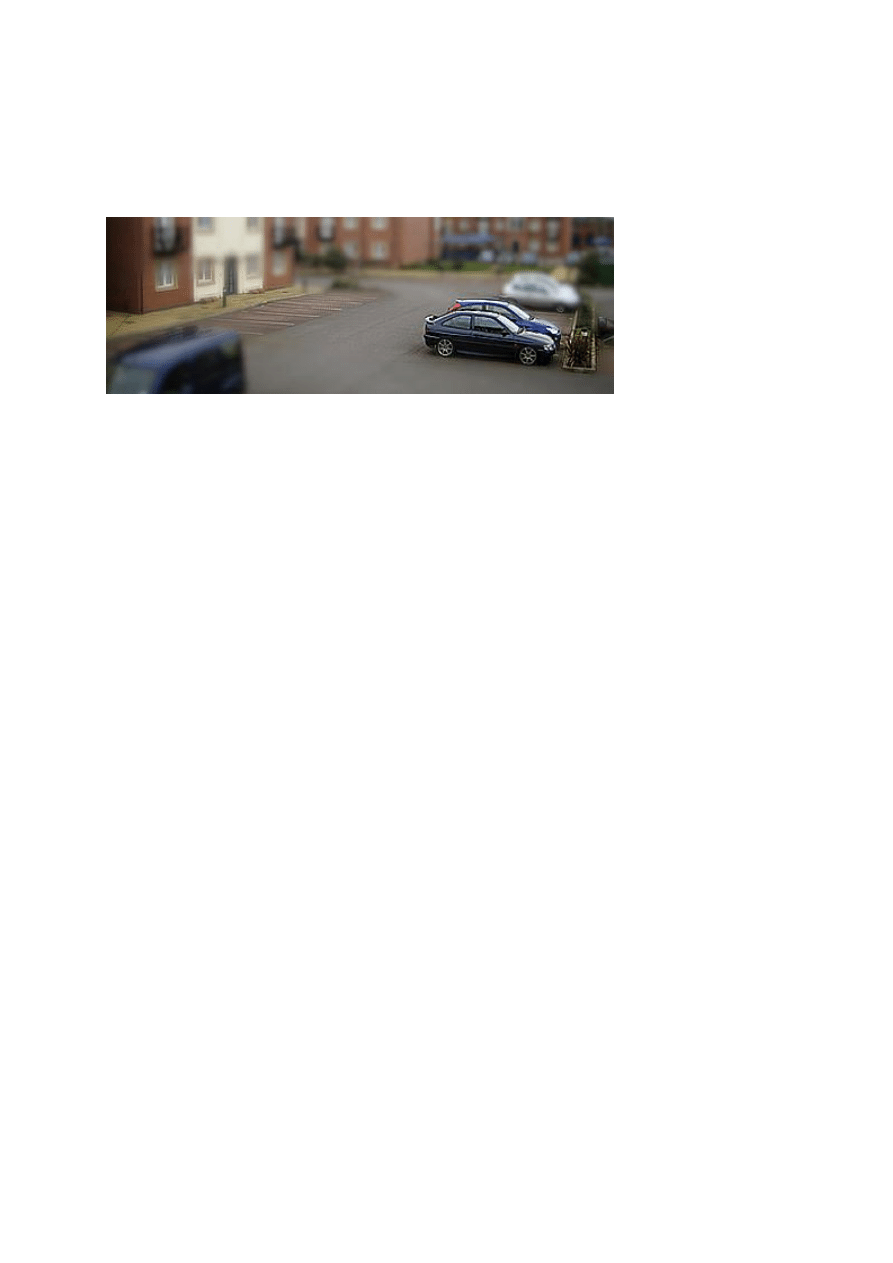
Aperture 3
Samouczek Aperture 3 odcinek 4 – Efekt Tilt-Shift
Przeglądając statystyki tego bloga zauważyłem, że spore zainteresowanie odwiedzających
budzi temat tilt-shift, czyli techniki fotografowania umożliwiającej uzyskanie bardzo
charakterystycznego efektu makiety. Wspominałem o tym przy okazji opisywania wtyczki
Wychodzą naprzeciw oczekiwaniom odwiedzających pokaże wam jak wykorzystując
rozmycie i edycje selektywną uzyskad taki efekt w Aperture 3 bez konieczności instalowania
wtyczki jak to miało miejsce w Aperture 2 i co oczywiste bez konieczności zakupywanie
drogiego obiektywu.
Na początek postarajmy się wybrad jak najbardziej odpowiednie zdjęcie, dobry wybór ułatwi
nam uzyskanie pożądanego efektu. Ja wykorzystam zdjęcie zrobione z murów obronnych
zamku Grodziec, plac zamkowy i ludzie widziani z góry to idealnie ujęcie do wykorzystania w
celu uzyskania efektu makiety.
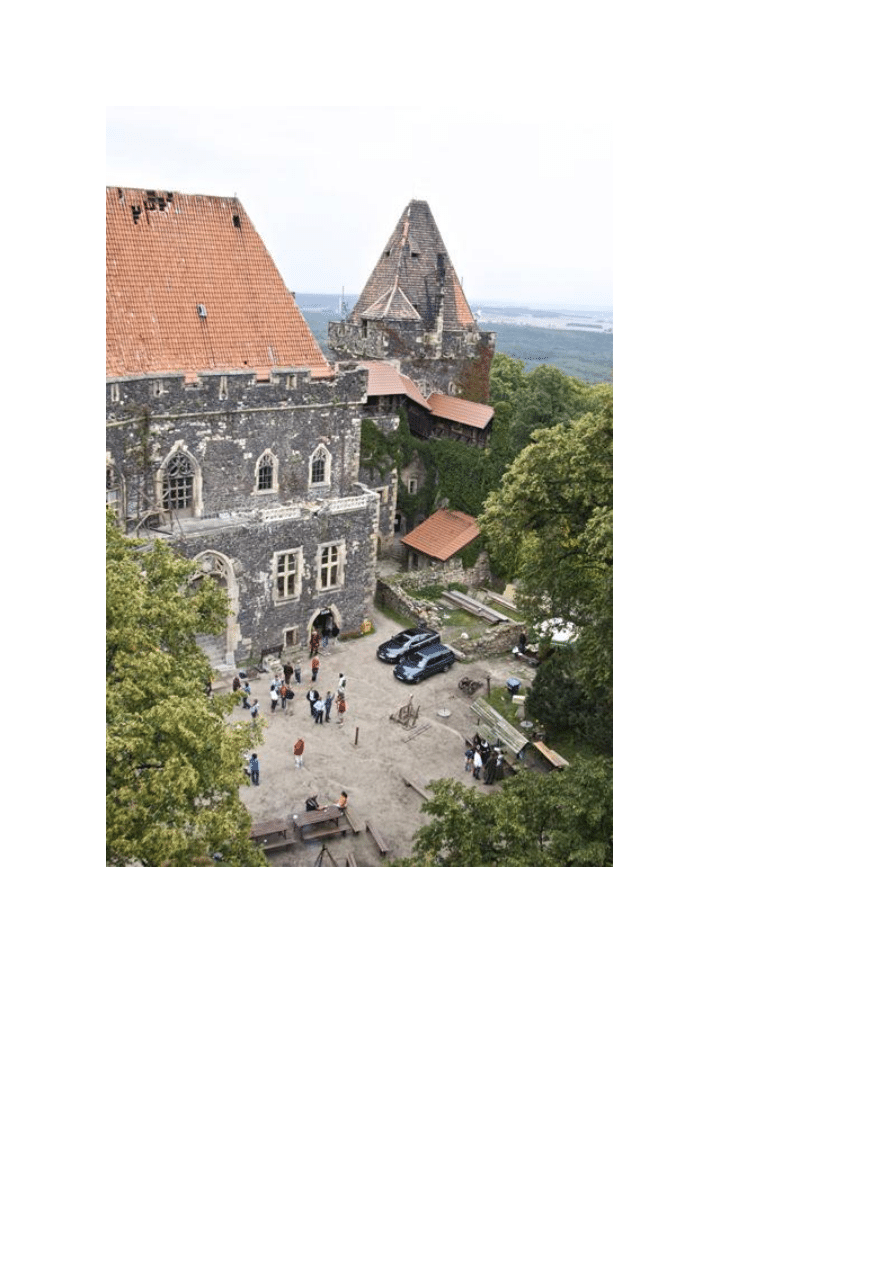
Kolejny krok to wywołanie i ustawienie parametrów pędzla w trybie Blur. W oknie inspektora
wybieramy
Adjustments/Quick Brushes/Blur.
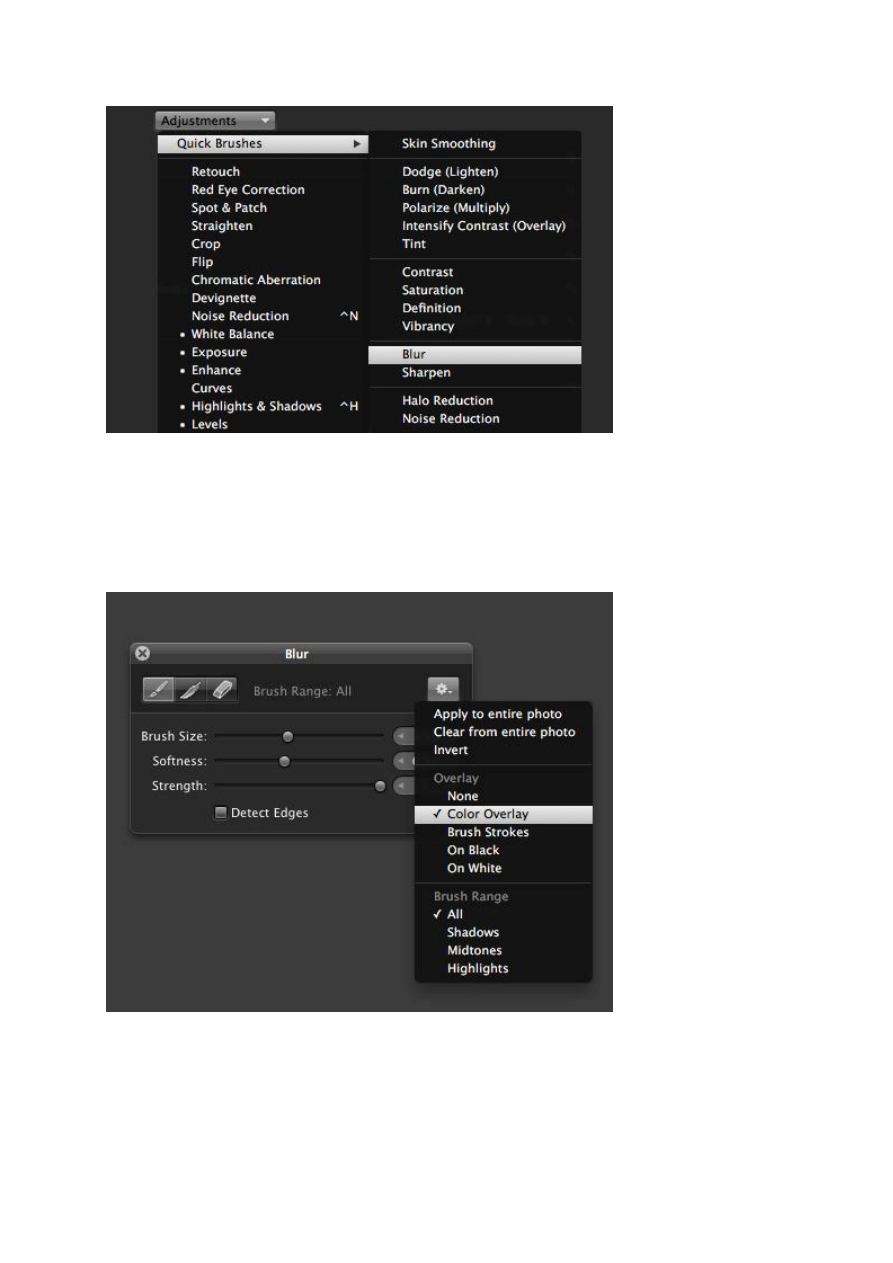
Efekt tego typu zdjęd polega na odpowiednim manipulowaniu głębią ostrości, uzyskamy to
stosując rozmycie selektywne. W okienku opcji pędzla ustawmy jego wielkośd, niech to
będzie wielkośd zbliżona do wielkości jaką ma nied punk ostrości na zdjęciu, wtopienie
ustawmy na średnim poziomie. Warto też zaznaczyd opcję Overlay, pozwoli to na dokładną
obserwowanie edytowanego obszaru.
Tak ustawionym pędzlem zaznaczmy obszar który ma byd centralnym punktem, i przez który
będzie przebiegała linia głębi ostrości.
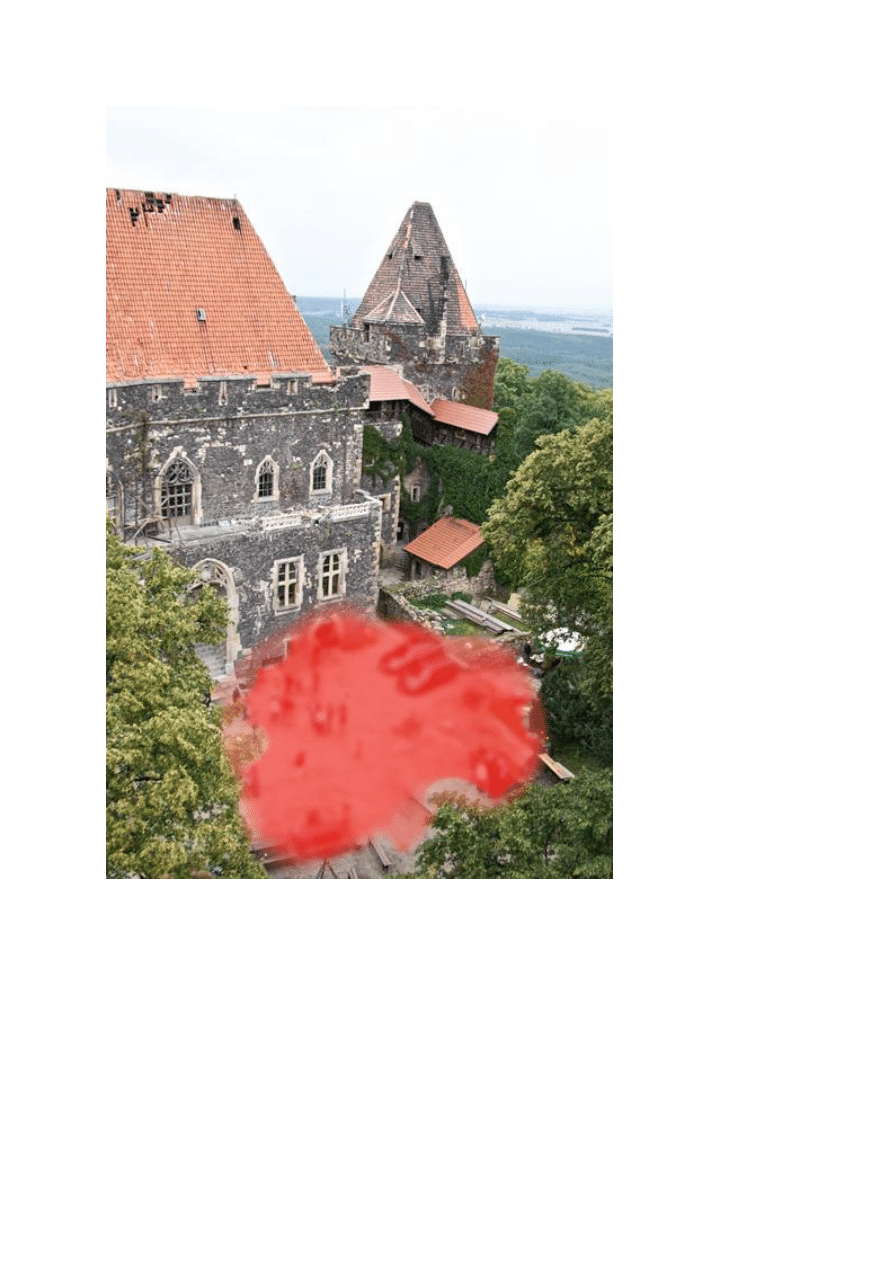
Jako że obszar w którym zdjęcie jest ostre jest zdecydowanie mniejszy niż pozostała częśd
zdjęcia, to szybciej będzie zaznaczyd tą włąśnie częśd a następnie odwrócid zaznaczenie
korzystając z opcji Invert.
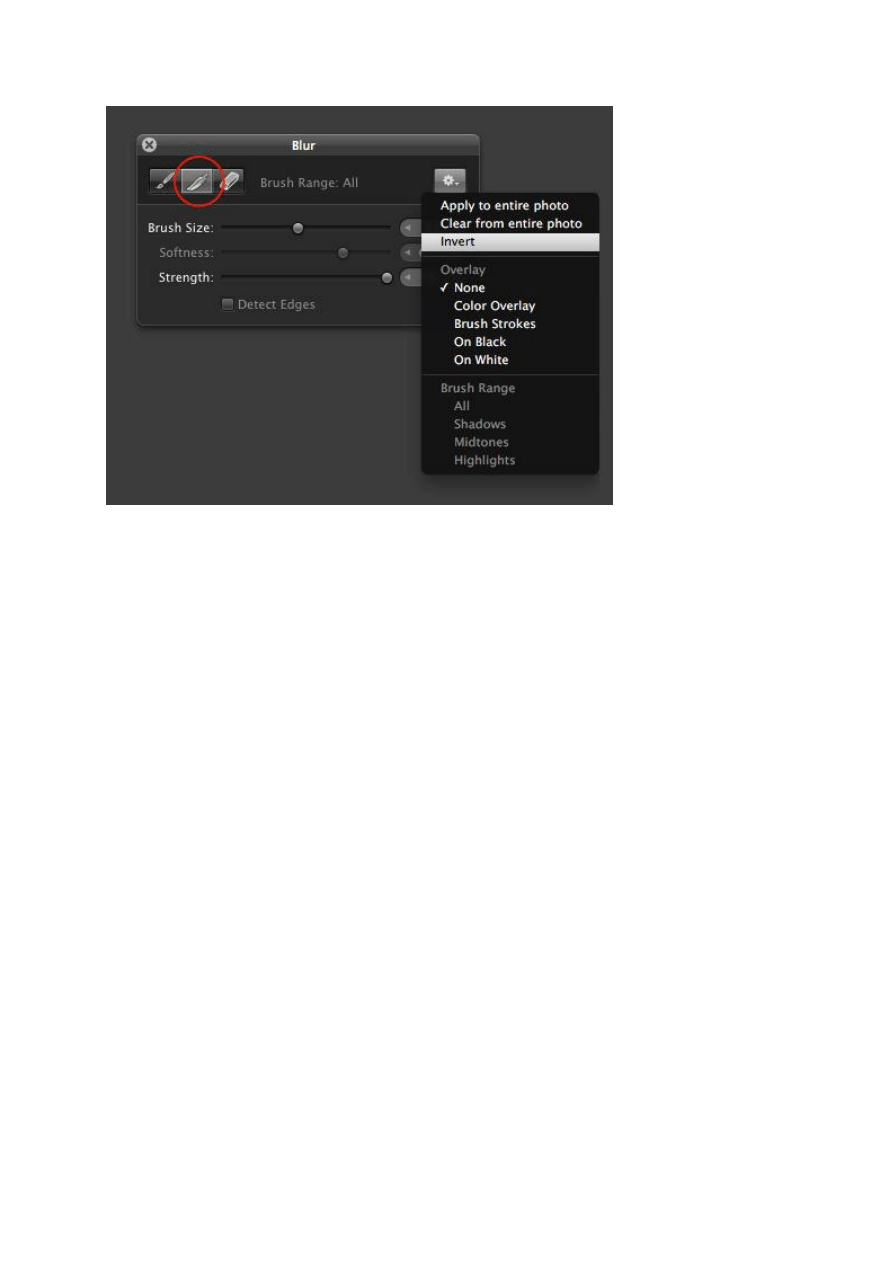
Tera możemy już wyłączyd opcje Overlay a z pomocą piórka wygładzid brzegi edytowanego
obszaru.
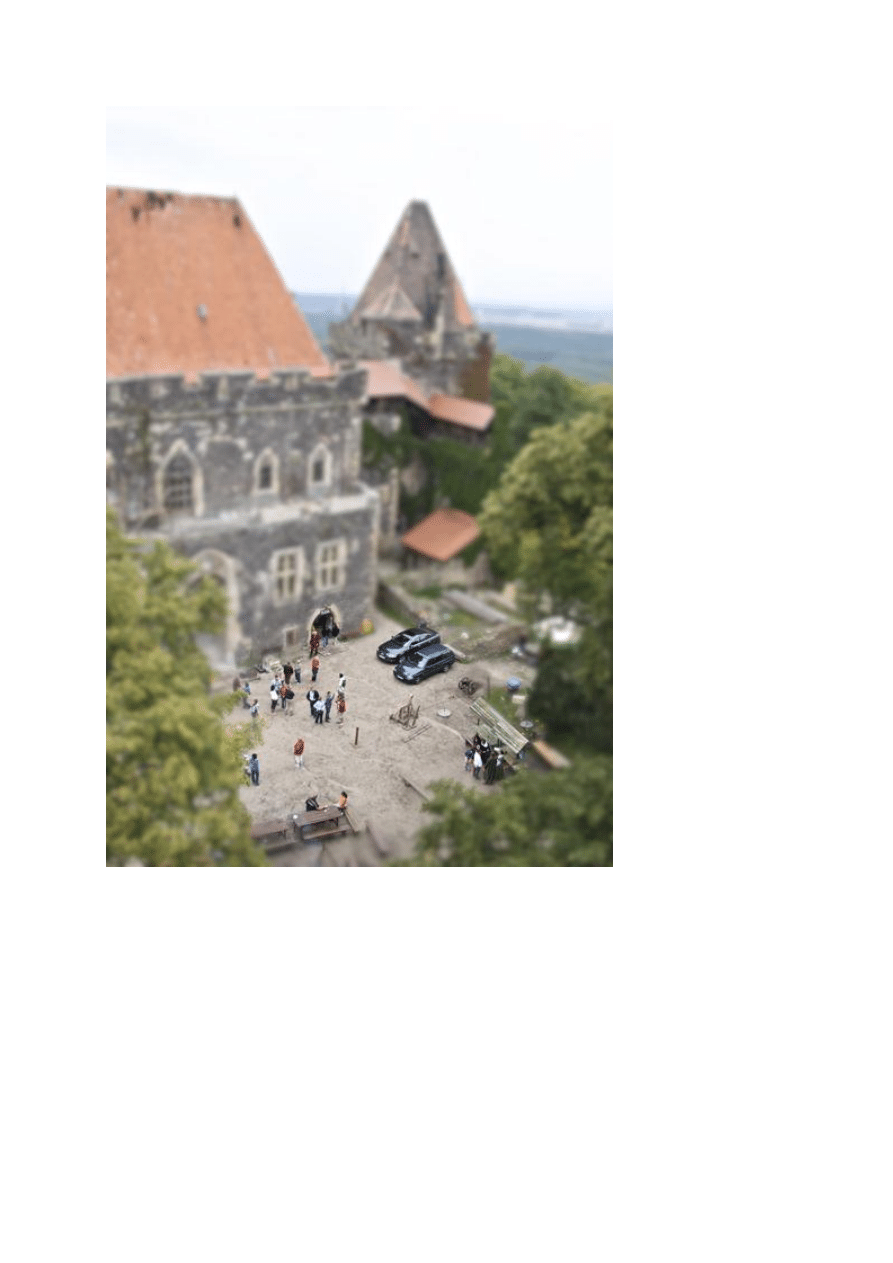
Efekt koocowy zależy od tego jakiego użyliśmy zdjęcia i jak dokładnie oznaczony jest punkt
ostrości na zdjęciu. Korzystając z pędzla, piórka i gumki możemy bardzo dokładnie edytowad
nasze zdjęcie, wymaga to tyko czasu i cierpliwości.
Wyszukiwarka
Podobne podstrony:
Aperture UserGuide Samouczek cz 04
Aperture 3 UserGuide samouczek cz 07
Aperture UserGuide Samouczek cz 16
Aperture UserGuide Samouczek cz 01
Aperture 3 UserGuide samouczek cz 08
Aperture UserGuide Samouczek cz 15
Aperture UserGuide Samouczek cz 13
Aperture 3 UserGuide samouczek cz 10
Aperture UserGuide Samouczek cz 14
Aperture UserGuide Samouczek cz 07
Aperture UserGuide Samouczek cz 11
Aperture 3 UserGuide samouczek cz 11
Aperture UserGuide Samouczek cz 03
Aperture 3 UserGuide samouczek cz 09
Aperture UserGuide Samouczek cz 17
Aperture 3 UserGuide samouczek cz 05
Aperture 3 UserGuide samouczek cz 02
Aperture UserGuide Samouczek cz 09
Aperture 3 UserGuide samouczek cz 06
więcej podobnych podstron